启用缓存以加快文档处理速度
介绍
在 .NET 文档处理领域,性能优化至关重要。想象一下,您需要快速渲染多个文档页面。这时,缓存就派上用场了。在本教程中,我们将深入探讨如何利用缓存来提升 GroupDocs.Viewer for .NET 的文档处理速度。
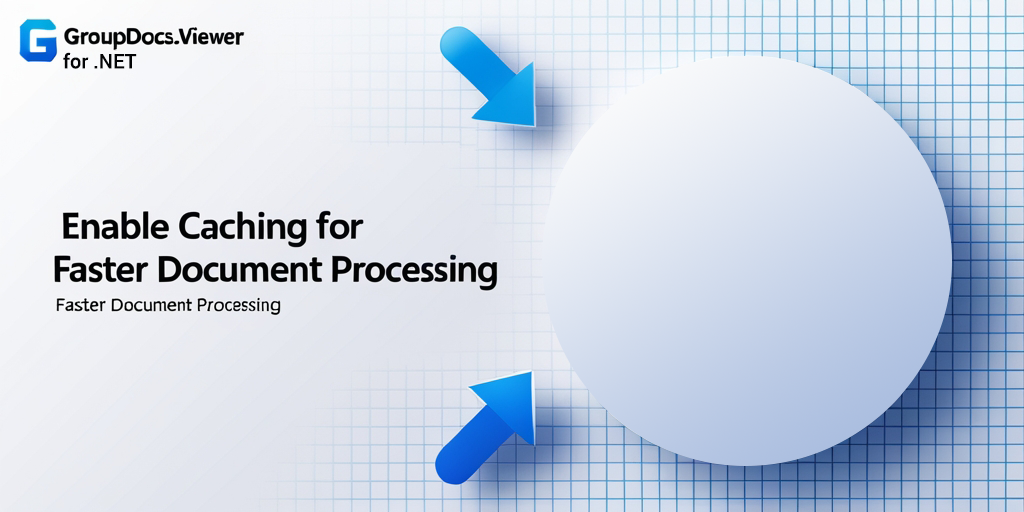
先决条件
在深入实施之前,请确保您已满足以下先决条件:
- GroupDocs.Viewer for .NET SDK:从 GroupDocs.Viewer 网站.
- 开发环境:设置您喜欢的 .NET 开发环境,例如 Visual Studio。
- 示例文档:准备好示例文档以供测试之用。
导入命名空间
首先,导入必要的命名空间:
using System;
using System.Diagnostics;
using System.IO;
using GroupDocs.Viewer.Caching;
using GroupDocs.Viewer.Options;
步骤 1:定义输出目录和缓存路径
string outputDirectory = "Your Document Directory";
string cachePath = Path.Combine(outputDirectory, "cache");
在这里,我们定义保存渲染页面的输出目录以及缓存路径。
步骤2:初始化文件缓存
FileCache cache = new FileCache(cachePath);
使用指定的缓存路径初始化文件缓存。
步骤 3:配置查看器设置
ViewerSettings settings = new ViewerSettings(cache);
配置查看器设置,传递初始化的缓存。
步骤4:初始化查看器实例
using (Viewer viewer = new Viewer(TestFiles.SAMPLE_DOCX, settings))
使用示例文档和配置的设置初始化查看器实例。
步骤 5:定义 HTML 视图选项
HtmlViewOptions options = HtmlViewOptions.ForEmbeddedResources(pageFilePathFormat);
定义嵌入资源的 HTML 视图选项,指定页面文件路径格式。
步骤 6:呈现文档并测量性能
Stopwatch stopWatch = Stopwatch.StartNew();
viewer.View(options);
stopWatch.Stop();
使用指定的选项呈现文档并测量所花费的时间。
步骤 7:重用缓存数据以加快渲染速度
stopWatch.Restart();
viewer.View(options);
stopWatch.Stop();
使用缓存数据重新渲染文档以观察性能改进。
步骤8:输出渲染文档
Console.WriteLine($"\nSource document rendered successfully.\nCheck output in {outputDirectory}.");
通知用户渲染成功以及输出目录的位置。
结论
缓存在优化 .NET 应用程序中的文档处理性能方面起着至关重要的作用。按照本教程中概述的步骤,您可以有效地在 GroupDocs.Viewer for .NET 中启用缓存,从而加速文档渲染。
常见问题解答
为什么缓存对于文档处理很重要?
缓存减少了重新生成数据的需要,从而提高了处理速度。
可以在 GroupDocs.Viewer for .NET 中自定义缓存吗?
是的,GroupDocs.Viewer 可以根据特定要求灵活地配置缓存设置。
GroupDocs.Viewer 适合处理大型文档吗?
当然,GroupDocs.Viewer 旨在有效处理不同大小的文档,确保最佳性能。
GroupDocs.Viewer 是否支持多种文档格式?
是的,GroupDocs.Viewer 支持多种文档格式,包括 DOCX、PDF、PPTX 等。
如何获得 GroupDocs.Viewer 的临时许可证?
您可以从 网站.